前言:這次更新迎來全新Icon還有流暢的使用介面和控制中心,趁新版上線前,體驗三個月,討論新版MacOS友善的地方,一起來看看!!
如果你是Mac新手,或是想要購買MacBook,這會是一篇作業系統開箱,提供你參考,所以文章會比較白話一點,我本身擁有蘋果全家餐(iphone三支.ipad.macbook.airpod.apple watch),但是我真的不是為了買而買,完全是因為工作!!(自己說哈哈)資料互傳這件事,真的只要用過AirDrop就回不去惹,一鍵完成,要不是因為Android和Windows不爭氣,(咳咳,微軟會不會以後不找我合作,希望不會~)
https://open.firstory.me/embed/story/ckh9bu24rehfp0888sjracmbb?description=1
說說能升級的機種[筆電]
Macbook 2015(含)後續機種
Macbook Air 2013(含)後續機種
Macbook Pro 2013(含)後續機種
[桌電]
Mac Pro 2013(含)後續機種
Mac mini 2014(含)後續機種
iMac 2014(含)後續機種
iMac pro 2017(含)後續機種
STEP.1進行測試版安裝時,要先下載一個描述檔,參與 Apple Beta 版軟體計畫。
下載網址https://betaprofiles.com/macos11
安裝完成後,點擊系統偏好設定➡️軟體更新
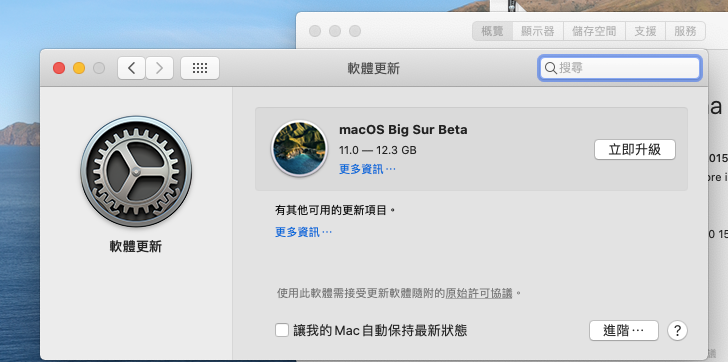
參與 Apple Beta 版軟體計畫
到此步驟後,如下圖,這個版本約12.3GB

下載macOS Big Sur的軟體畫面
STEP.2經過一個早上的時間,終於下載好

STEP.3進行安裝點選繼續
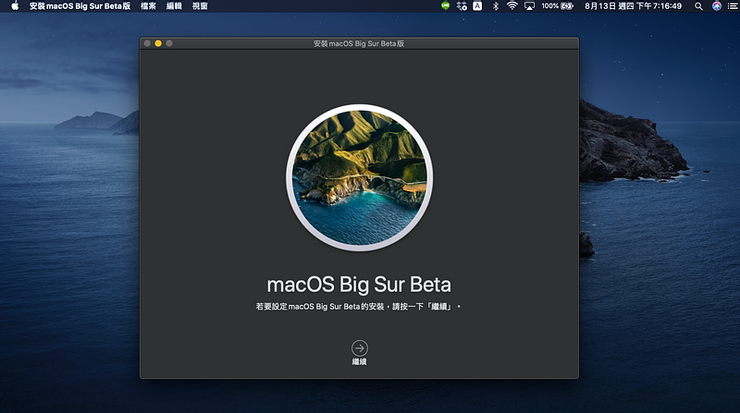

STEP.4安裝的過程要注意會不會有空間不足的問題

STEP.5重新啟動等待多次的開機


STEP.6設定基本設定後,完成!!
這是新的桌面
看看右上角的控制畫面
是不是滿滿的iPadOS感
整合WiFi.藍芽.AirDrop.勿擾
新增鍵盤亮度.還有播放器

點擊時間後
會出現小工具列表
跟iOS14一樣

目前使用Microsoft Edge會多次出現閃退
版本 85.0.564.60 (官方組建) (64 位元)
原因可能網路未連接時導致程式無法開啟
回報給大家

啟動台的icon重新設定過了
包含很多軟體的捷徑
有一點復古的味道

電池的圖示預設是隱藏起來的
這點要注意一下

在Big Sur Beta版上
Line 電腦版功能可以正常使用
包含暗黑模式也是支援的

夜間的Big Sur 桌布很好看

Beta版本號會顯示在上面!

還有升級有感的部分是Safari
可以自己排定喜歡的工具至上方控制欄
另外外掛程式現在不能直接安裝下載了唷
改成要到App Store才能下載控制元件
並且會在啟動台上才會顯示

這次有新增一個功能
螢幕使用時間
可以詳列你在使用電腦的時間
不過沒有整合其他裝置的數據
如果未來可以知道
iPhone.iPad的數據
應該會更加友善


2020/09/23更新
兩個禮拜小改款的Beta 8出來拉
希望可以改善Edge閃退的問題
讓我的電腦可以更穩定更快一點

好拉 期待十月中的正式版推出
喜歡我的文章歡迎追蹤
科技三分鐘的IG或是聆聽Podcast喔



















